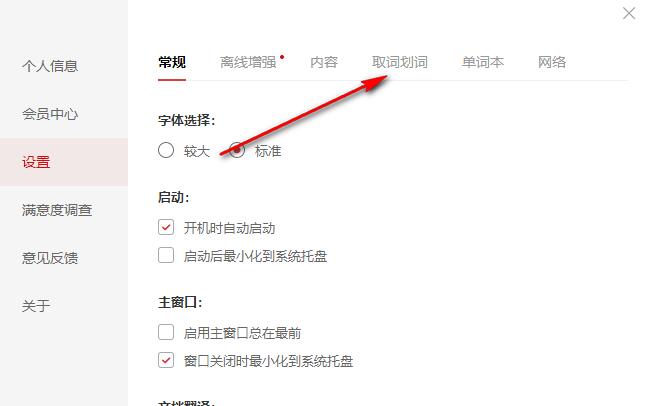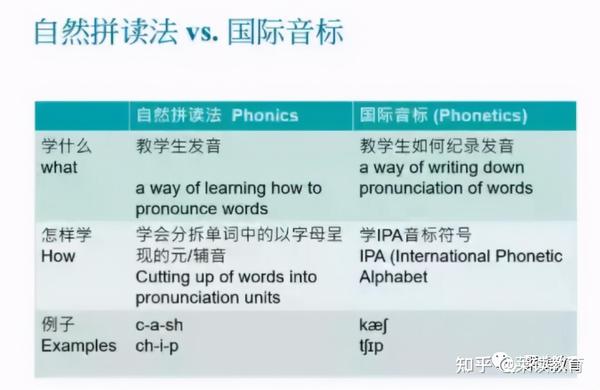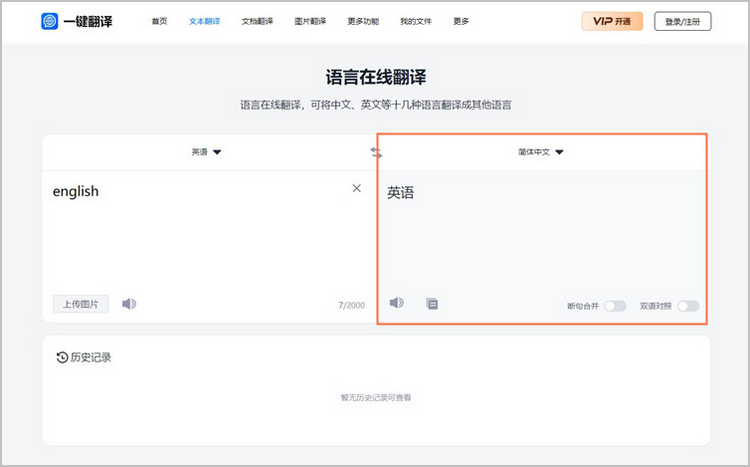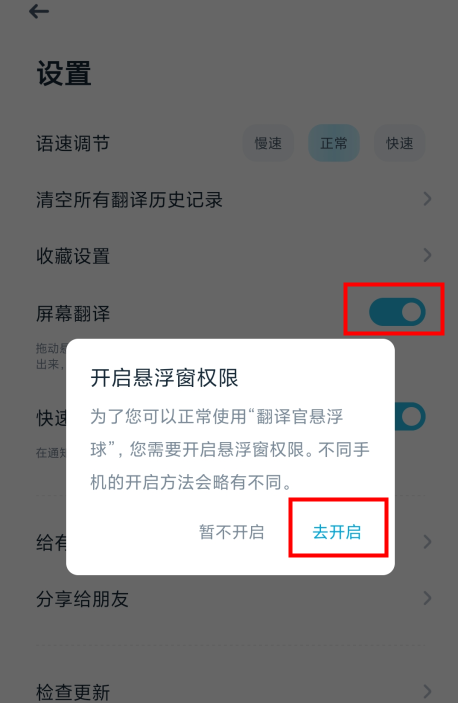要让有道翻译笔不灭屏,请进入【设置】,找到【显示】或【通用】菜单,点击【自动息屏时间】,选择一个更长的时间选项即可。
目录
1. 为什么有道翻译笔会设计自动灭屏功能?
2. 如何调整有道翻译笔的自动灭屏时间?
2.1 详细步骤指南
2.2 不同型号的设置路径有何差异?
3. 设置“永不”灭屏是否可行?
4. 延长屏幕亮起时间对电池续航有何影响?
5. 常见问题解答
5.1 设置了息屏时间但还是会自动关机,怎么办?
5.2 调整设置后没有反应,是设备故障吗?
为什么有道翻译笔会设计自动灭屏功能?
许多用户在使用有道翻译笔进行长时间阅读或学习时,可能会觉得屏幕自动变暗或关闭打断了流畅的体验。那么,为何要设置这一功能呢?其核心目的在于智能电源管理和保护设备硬件。作为一款便携式智能设备,电池续航能力至关重要。
自动灭屏是延长单次充电后使用时间的最有效方式之一。当设备检测到一段时间内无任何操作时,它会假定您可能已暂停使用,并主动关闭屏幕这个“耗电大户”,从而将电量保留给核心的扫描和翻译功能。这确保了您在户外或旅途中需要使用时,翻译笔仍有充足的电力。此外,长时间点亮屏幕,尤其是静态显示,可能会对屏幕本身造成损耗。因此,自动息屏也是一种保护屏幕、延长其使用寿命的机制。
如何调整有道翻译笔的自动灭屏时间?
虽然自动灭屏功能有其必要性,但每个人的使用习惯不同。有道充分考虑到了这一点,允许用户根据自己的需求自由调整屏幕自动关闭前的等待时间。您可以轻松地将默认的较短时间(如15秒或30秒)调整为更长的时间(如5分钟或10分钟),以确保在深度阅读或整理笔记时屏幕保持常亮。
详细步骤指南
调整屏幕亮起时间的操作非常简单,通常只需以下几个步骤即可完成。虽然不同型号的菜单名称可能略有出入,但基本逻辑是相通的。
1. 开机并进入主界面:首先,请点按电源键,启动您的有道翻译笔,进入功能图标所在的主屏幕。
2. 找到“设置”选项:在主屏幕上滑动或查找,找到一个齿轮状的图标,这便是“设置”菜单,点击进入。
3. 进入相关显示菜单:在设置列表中,寻找与屏幕显示或电源相关的选项。这个菜单通常被命名为“显示与亮度”、“通用”或“电池管理”。
4. 选择“自动息屏时间”:进入上述菜单后,您会看到一个名为“自动息屏”、“自动锁屏”或“休眠”的选项。点击此选项。
5. 调整至所需时长:系统会弹出一个包含多个时间选项的列表,例如“15秒”、“30秒”、“1分钟”、“5分钟”、“10分钟”等。根据您的需要,选择一个更长的时间即可。设置会立即生效。
不同型号的设置路径有何差异?
有道翻译笔家族拥有多款出色产品,从经典的3代到功能强大的X系列和P系列,其系统界面会随着固件升级和型号迭代而略有不同。为了方便您快速定位,我们整理了主流型号的设置路径对比。
例如,在旗舰级的有道词典笔X5上,其配备的高清大屏带来了卓越的查词体验,而调整息屏时间的路径也十分直观。具体差异请参考下表:
| 型号 | 设置路径 |
|---|---|
| 有道词典笔 3 / 3S | 设置 → 通用 → 自动息屏 |
| 有道词典笔 X3 / X3S | 设置 → 显示 → 自动息屏时间 |
| 有道词典笔 X5 / P5 | 设置 → 显示与亮度 → 自动息屏 |
| 有道词典笔 A6 Pro | 设置 → 通用 → 自动锁屏 |
*注意:以上路径仅供参考,具体名称可能因您的设备固件版本更新而有所变动。通常在“设置”下的“显示”或“通用”菜单中都能找到。
设置“永不”灭屏是否可行?
一个常见的问题是:“我能否将息屏时间设置为‘永不’?” 出于对设备电池和屏幕的保护,目前绝大多数有道翻译笔型号不提供“永不息屏”的选项。最长的可选时间通常是10分钟或30分钟。
这并非功能上的缺失,而是一项经过深思熟虑的保护性设计。如果设备被意外遗忘在开机状态,一个“永不息屏”的设置会导致电量在数小时内完全耗尽,甚至可能因为长时间发热而对内部元件造成损害。因此,设置一个最长时限,是在满足用户延长使用需求与保障设备长期稳定运行之间取得的最佳平衡。
延长屏幕亮起时间对电池续航有何影响?
将自动息屏时间从30秒延长到10分钟,无疑会增加屏幕的有效工作时间,这必然会对电池续航产生影响。屏幕是设备的主要能耗来源之一,点亮时间越长,耗电速度越快。这意味着,如果您将息屏时间调至最大,设备的总续航时间会相应缩短。
不过,您可以通过一些简单的方法来抵消部分影响,优化电池使用效率:
- 适当调低屏幕亮度:在光线充足的环境下,无需将亮度开到最高。在“设置”>“显示与亮度”中降低亮度,是节省电量的有效手段。
- 关闭不用的网络连接:如果您当前只是用它来扫描查词,而不需要在线翻译或OTA升级,可以在设置中暂时关闭Wi-Fi功能。
- 及时充电:养成良好的充电习惯,在电量过低时及时补充,避免深度放电。
- 长时不用请关机:如果您预计在几个小时或更长时间内不会使用翻译笔,建议直接长按电源键选择“关机”,而不是让它处于待机状态。
常见问题解答
在调整屏幕设置的过程中,您可能还会遇到其他疑问。这里我们整理了两个最常见的问题并提供解答。
设置了息屏时间但还是会自动关机,怎么办?
这是一个需要厘清的概念混淆。“自动息屏”(屏幕变黑,但设备仍在运行,轻触即可唤醒)与“自动关机”(设备完全断电,需要重新开机)是两个不同的功能。
如果您的设备在静置一段时间后完全关机,您需要检查的是“自动关机”设置。请进入【设置】>【电池】或【通用】,查找名为“自动关机时间”的选项,并将其调整为更长的时间或选择“从不”。这个功能同样是为了防止用户忘记关机而导致电量耗尽。
调整设置后没有反应,是设备故障吗?
如果您在调整“自动息屏时间”后,发现设备仍然按照旧的设定时间灭屏,不必立即认为是硬件故障。可以尝试以下简单的排查步骤:
1. 重启设备:任何智能设备遇到小的软件问题时,重启往往是最简单有效的解决方法。长按电源键,选择“重新启动”,待设备重启后再检查设置是否生效。
2. 检查系统更新:有道会持续通过固件更新(OTA)来优化系统性能和修复已知问题。请连接Wi-Fi,进入【设置】>【关于本机】>【系统更新】,检查是否有可用的新版本。将您的翻译笔升级到最新系统,可能会解决您遇到的问题。
如果以上步骤都无法解决,那么您可以通过设备内置的“用户反馈”功能或联系有道官方客服,我们的技术支持团队将为您提供进一步的帮助。